Otrzymaj bezpłatne skanowanie i sprawdź, czy twój komputer jest zainfekowany.
USUŃ TO TERAZAby korzystać z w pełni funkcjonalnego produktu, musisz kupić licencję na Combo Cleaner. Dostępny jest 7-dniowy bezpłatny okres próbny. Combo Cleaner jest własnością i jest zarządzane przez RCS LT, spółkę macierzystą PCRisk.
Jak usunąć FlexibleSector z Mac?
Czym jest FlexibleSector?
FlexibleSector to potencjalnie niechciana aplikacja (PUA) zaprojektowana do generowania reklam, zmieniania ustawień przeglądarki i zbierania poufnych informacji związanych z przeglądaniem. Ta aplikacja działa jako adware i porywacz przeglądarki. FlexibleSector to PUA ze względu na zwodniczą metodę rozpowszechniania jej przez programistów. Innymi słowy, FlexibleSector jest nazywana potencjalnie niechcianą, ponieważ większość użytkowników przypadkowo pobiera i instaluje aplikacje tego typu.
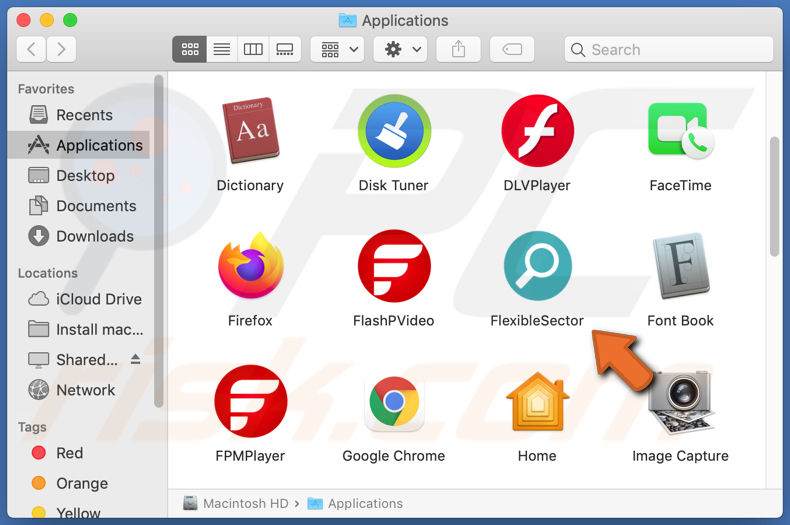
Zwykle aplikacje takie jak FlexibleSector generują reklamy banerowe, pop-up, ankietowe, kuponowe lub inne niechciane. Reklamy te są zwykle używane do reklamowania podejrzanych stron. Należy wspomnieć, że czasami aplikacje takie jak FlexibleSector mogą wyświetlać reklamy przeznaczone do dystrybucji niechcianego oprogramowania – po ich kliknięciu uruchamiają określone skrypty przeznaczone do pobrania lub nawet zainstalowania jakiejś aplikacji. Dlatego nie należy klikać reklam generowanych przez aplikacje takie jak FlexibleSector. Innym powodem, dla którego nie należy instalować aplikacji FlexibleSector w przeglądarce lub systemie operacyjnym, jest promowanie fałszywej wyszukiwarki (jej adresu). Ta aplikacja została zaprojektowana w celu zmiany ustawień przeglądarki, takich jak adres domyślnej wyszukiwarki, strony głównej i nowej karty, na adres jej fałszywej wyszukiwarki. Jak większość tego typu aplikacji, FlexibleSector nie pozwala na zmianę tych ustawień. Oznacza to, że jej użytkownicy mogą zatrzymać przeglądarkę porwaną przez FlexibleSector tylko poprzez odinstalowanie z niej tej aplikacji.
Wiadomo, że FlexibleSector może czytać informacje związane z działaniami związanymi z przeglądaniem. Często zdarza się, że aplikacje tego typu zbierają adresy IP, geolokalizacje, wprowadzone zapytania, adresy odwiedzanych stron i inne dane dotyczące przeglądania. Większy problem polega na tym, że FlexibleSector może odczytywać poufne informacje, takie jak zapisane hasła, dane karty kredytowej i numery telefonów. Takie informacje mogą zostać wykorzystane do kradzieży kont osobistych, dokonywania nieautoryzowanych zakupów, transakcji lub zarabiania w inny sposób. Możliwe jest również, że zebrane dane mogłyby zostać sprzedane osobom trzecim w ciemnej sieci. Z tych powodów zdecydowanie odradza się posiadanie aplikacji FlexibleSector, jak również żadnej innej aplikacji, która wyświetla reklamy, promuje fałszywą wyszukiwarkę i (lub) zbiera dane osobowe zainstalowane w przeglądarce lub systemie operacyjnym.
| Nazwa | Reklamy FlexibleSector |
| Typ zagrożenia | Adware, malware Mac, wirus Mac |
| Nazwy wykrycia | Avast (MacOS:Adload-AG [Adw]), AVG (MacOS:Adload-AG [Adw]), ESET-NOD32 (wariant OSX/Adware.Synataeb.F), Kaspersky (Not-a-virus:HEUR:AdWare.OSX.Adload.h), Pełna lista (VirusTotal) |
| Dodatkowe informacje | Ta aplikacja należy do rodziny malware Adload. |
| Objawy | Twój Mac staje się wolniejszy niż normalnie, widzisz niechciane reklamy pop-up, jesteś przekierowywany na podejrzane witryny. |
| Metody dystrybucji | Zwodnicze reklamy pop-up, instalatory bezpłatnego oprogramowania (sprzedaż wiązana), fałszywe instalatory Flash Player, pobrania pliku torrent. |
| Zniszczenie | Śledzenie przeglądania internetu (potencjalne problemy prywatności), wyświetlanie niechcianych reklam, przekierowania na podejrzane witryny, utrata prywatnych informacji. |
| Usuwanie malware (Windows) |
Aby usunąć możliwe infekcje malware, przeskanuj komputer profesjonalnym oprogramowaniem antywirusowym. Nasi analitycy bezpieczeństwa zalecają korzystanie z Combo Cleaner. Pobierz Combo CleanerBezpłatny skaner sprawdza, czy twój komputer jest zainfekowany. Aby korzystać z w pełni funkcjonalnego produktu, musisz kupić licencję na Combo Cleaner. Dostępny jest 7-dniowy bezpłatny okres próbny. Combo Cleaner jest własnością i jest zarządzane przez RCS LT, spółkę macierzystą PCRisk. |
Istnieje wiele aplikacji, takich jak FlexibleSector. Niektóre przykłady to CacheImprovment, ProcesserLog i OpticalPartition. Warto zauważyć, że aplikacje tego rodzaju mogą być reklamowane jako legalne i przydatne aplikacje. Jednak większość z nich jest bezużyteczna dla ich użytkowników. Zwykle pomagają programistom generować przychody, wyświetlając reklamy, promując różne adresy i zbierając dane związane z przeglądaniem, a nawet dane osobowe. Dlatego użytkownicy, którzy mają taką aplikację zainstalowaną w przeglądarce i (lub) systemie operacyjnym, powinni ją jak najszybciej usunąć i nigdy jej ponownie nie pobierać ani instalować.
Jak zainstalowano FlexibleSector na moim komputerze?
Bardzo często potencjalnie niechciane aplikacje są dystrybuowane poprzez dołączenie ich do innych programów. Zwykle są one zawarte w konfiguratorach pobierania i instalatorach bezpłatnych programów jako dodatkowe oferty. Te programy do pobierania, instalatory mają „Zaawansowane", „Niestandardowe", „Własne" i inne podobne ustawienia lub pola wyboru. Użytkownicy mogą korzystać z tych ustawień, aby odrzucić niechciane oferty. Użytkownicy zgadzają się na pobranie lub zainstalowanie PUA wraz z innymi programami po zakończeniu pobierania, instalacji bez zmiany ustawień wymienionych powyżej. W niektórych przypadkach użytkownicy powodują nieoczekiwane pobrania i instalacje, klikając zwodnicze reklamy. Dokładniej, gdy klikają reklamy zaprojektowane do uruchamiania określonych skryptów. Z reguły tego typu zwodnicze reklamy pojawiają się na podejrzanych stronach.
Jak uniknąć instalacji potencjalnie niechcianych aplikacji?
Pobieranie i instalacje należy zakończyć dopiero po sprawdzeniu konfiguratorów pobierania i instalacji pod kątem „Własnych", „Niestandardowych", „Zaawansowanych" lub innych podobnych ustawień (lub zaznaczonych pól wyboru). Często te ustawienia (lub pola wyboru) mogą służyć do odrzucenia niechcianych ofert. Aplikacje i pliki należy pobierać z oficjalnych witryn, platform takich jak App Store oraz za pośrednictwem bezpośrednich linków do pobierania. Zaleca się, aby nie ufać pobraniom, które pochodzą z zewnętrznych programów do pobierania, nieoficjalnych witryn, sieci peer-to-peer (takich jak eMule, klienci torrent). Nie należy również używać instalatorów innych firm. Ponadto, odradza się klikanie reklam wyświetlanych na podejrzanych stronach. Dość często te reklamy są używane do reklamowania podejrzanych stron. W niektórych przypadkach mogą powodować niechciane pobrania lub instalacje. Niechciane, podejrzane rozszerzenia, wtyczki lub dodatki zainstalowane w przeglądarce powinny zostać usunięte. Oprogramowanie tego rodzaju zainstalowane w systemie operacyjnym również powinno zostać odinstalowane. Jeśli twój komputer jest już zainfekowany FlexibleSector, zalecamy wykonanie skanowania za pomocą Combo Cleaner Antivirus dla Windows, aby automatycznie usunąć to adware.
Okno pop-up wyświetlane po zakończeniu instalacji FlexibleSector:
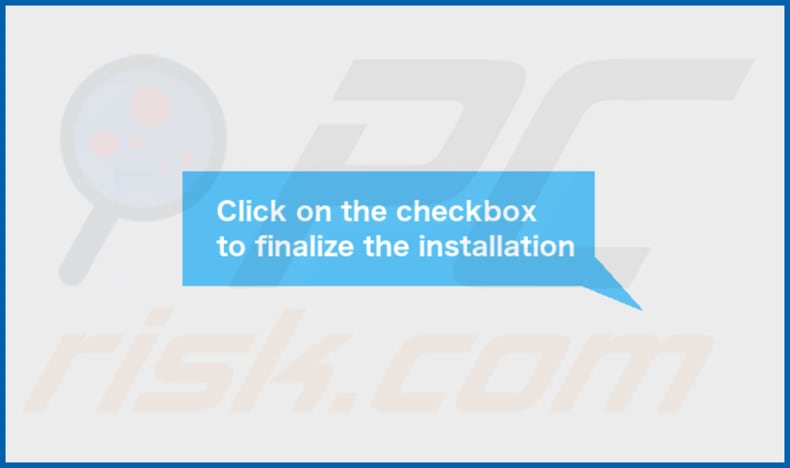
FlexibleSector zainstalowane na Safari:
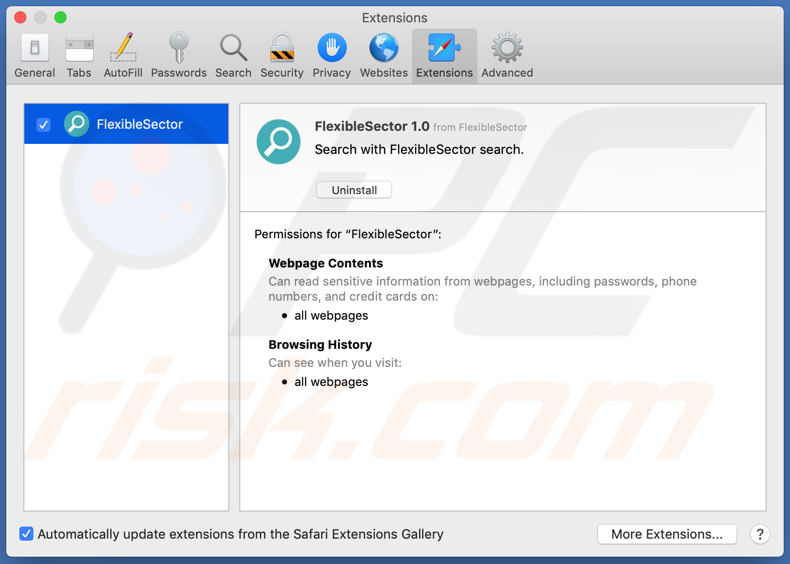
Folder zawartości FlexibleSector:
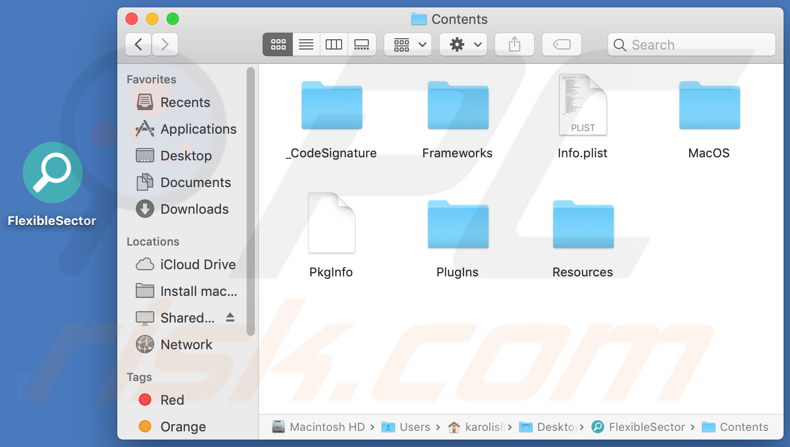
Natychmiastowe automatyczne usunięcie malware:
Ręczne usuwanie zagrożenia może być długim i skomplikowanym procesem, który wymaga zaawansowanych umiejętności obsługi komputera. Combo Cleaner to profesjonalne narzędzie do automatycznego usuwania malware, które jest zalecane do pozbycia się złośliwego oprogramowania. Pobierz je, klikając poniższy przycisk:
POBIERZ Combo CleanerPobierając jakiekolwiek oprogramowanie wyszczególnione na tej stronie zgadzasz się z naszą Polityką prywatności oraz Regulaminem. Aby korzystać z w pełni funkcjonalnego produktu, musisz kupić licencję na Combo Cleaner. Dostępny jest 7-dniowy bezpłatny okres próbny. Combo Cleaner jest własnością i jest zarządzane przez RCS LT, spółkę macierzystą PCRisk.
Szybkie menu:
- Czym jest FlexibleSector?
- KROK 1. Usuwanie plików i folderów powiązanych z FlexibleSector z OSX.
- KROK 2. Usuwanie reklam FlexibleSector z Safari.
- KROK 3. Usuwanie adware FlexibleSector z Google Chrome.
- KROK 4. Usuwanie reklam FlexibleSector z Mozilla Firefox.
Film pokazujący, jak usunąć adware FlexibleSector przy użyciu Combo Cleaner:
Usuwanie adware FlexibleSector:
Usuwanie potencjalnie niechcianych aplikacji powiązanych z FlexibleSector z twojego folderu "Aplikacje":

Kliknij ikonę Finder. W oknie Finder wybierz "Aplikacje". W folderze aplikacji poszukaj "MPlayerX", "NicePlayer" lub innych podejrzanych aplikacji i przenieś je do Kosza. Po usunięciu potencjalnie niechcianych aplikacji, które powodują reklamy internetowe, przeskanuj swój Mac pod kątem wszelkich pozostałych niepożądanych składników.
POBIERZ narzędzie do usuwania złośliwego oprogramowania
Combo Cleaner sprawdza, czy twój komputer został zainfekowany. Aby korzystać z w pełni funkcjonalnego produktu, musisz kupić licencję na Combo Cleaner. Dostępny jest 7-dniowy bezpłatny okres próbny. Combo Cleaner jest własnością i jest zarządzane przez RCS LT, spółkę macierzystą PCRisk.
Usuwanie plików i folderów powiązanych z reklamy flexiblesector:

Kliknij ikonę Finder na pasku menu, wybierz Idź i kliknij Idź do Folderu...
 Poszukaj plików wygenerowanych przez adware w folderze /Library/LaunchAgents:
Poszukaj plików wygenerowanych przez adware w folderze /Library/LaunchAgents:

W pasku Przejdź do Folderu... wpisz: /Library/LaunchAgents
 W folderze "LaunchAgents" poszukaj wszelkich ostatnio dodanych i podejrzanych plików oraz przenieś je do Kosza. Przykłady plików wygenerowanych przez adware - "installmac.AppRemoval.plist", "myppes.download.plist", "mykotlerino.ltvbit.plist", "kuklorest.update.plist" itd. Adware powszechnie instaluje wiele plików z tym samym rozszerzeniem.
W folderze "LaunchAgents" poszukaj wszelkich ostatnio dodanych i podejrzanych plików oraz przenieś je do Kosza. Przykłady plików wygenerowanych przez adware - "installmac.AppRemoval.plist", "myppes.download.plist", "mykotlerino.ltvbit.plist", "kuklorest.update.plist" itd. Adware powszechnie instaluje wiele plików z tym samym rozszerzeniem.
 Poszukaj plików wygenerowanych przez adware w folderze /Library/Application Support:
Poszukaj plików wygenerowanych przez adware w folderze /Library/Application Support:

W pasku Przejdź do Folderu... wpisz: /Library/Application Support

W folderze "Application Support" sprawdź wszelkie ostatnio dodane i podejrzane foldery. Przykładowo "MplayerX" lub "NicePlayer" oraz przenieś te foldery do Kosza..
 Poszukaj plików wygenerowanych przez adware w folderze ~/Library/LaunchAgents:
Poszukaj plików wygenerowanych przez adware w folderze ~/Library/LaunchAgents:

W pasku Przejdź do Folderu... i wpisz: ~/Library/LaunchAgents

W folderze "LaunchAgents" poszukaj wszelkich ostatnio dodanych i podejrzanych plików oraz przenieś je do Kosza. Przykłady plików wygenerowanych przez adware - "installmac.AppRemoval.plist", "myppes.download.plist", "mykotlerino.ltvbit.plist", "kuklorest.update.plist" itp. Adware powszechnie instaluje szereg plików z tym samym rozszerzeniem.
 Poszukaj plików wygenerowanych przez adware w folderze /Library/LaunchDaemons:
Poszukaj plików wygenerowanych przez adware w folderze /Library/LaunchDaemons:

W pasku Przejdź do Folderu... wpisz: /Library/LaunchDaemons
 W folderze "LaunchDaemons" poszukaj wszelkich podejrzanych plików. Przykładowo: "com.aoudad.net-preferences.plist", "com.myppes.net-preferences.plist", "com.kuklorest.net-preferences.plist", "com.avickUpd.plist" itp. oraz przenieś je do Kosza.
W folderze "LaunchDaemons" poszukaj wszelkich podejrzanych plików. Przykładowo: "com.aoudad.net-preferences.plist", "com.myppes.net-preferences.plist", "com.kuklorest.net-preferences.plist", "com.avickUpd.plist" itp. oraz przenieś je do Kosza.
 Przeskanuj swój Mac za pomocą Combo Cleaner:
Przeskanuj swój Mac za pomocą Combo Cleaner:
Jeśli wykonałeś wszystkie kroki we właściwej kolejności, twój Mac powinien być wolny od infekcji. Aby mieć pewność, że twój system nie jest zainfekowany, uruchom skanowanie przy użyciu programu Combo Cleaner Antivirus. Pobierz GO TUTAJ. Po pobraniu pliku kliknij dwukrotnie instalator combocleaner.dmg, w otwartym oknie przeciągnij i upuść ikonę Combo Cleaner na górze ikony aplikacji. Teraz otwórz starter i kliknij ikonę Combo Cleaner. Poczekaj, aż Combo Cleaner zaktualizuje bazę definicji wirusów i kliknij przycisk "Start Combo Scan" (Uruchom skanowanie Combo).

Combo Cleaner skanuje twój komputer Mac w poszukiwaniu infekcji malware. Jeśli skanowanie antywirusowe wyświetla "nie znaleziono żadnych zagrożeń" - oznacza to, że możesz kontynuować korzystanie z przewodnika usuwania. W przeciwnym razie, przed kontynuowaniem zaleca się usunięcie wszystkich wykrytych infekcji.

Po usunięciu plików i folderów wygenerowanych przez adware, kontynuuj w celu usunięcia złośliwych rozszerzeń ze swoich przeglądarek internetowych.
Usuwanie strony domowej i domyślnej wyszukiwarki reklamy flexiblesector z przeglądarek internetowych:
 Usuwanie złośliwych rozszerzeń z Safari:
Usuwanie złośliwych rozszerzeń z Safari:
Usuwanie rozszerzeń powiązanych z reklamy flexiblesector z Safari:

Otwórz przeglądarkę Safari. Z paska menu wybierz "Safari" i kliknij "Preferencje...".

W oknie "Preferencje" wybierz zakładkę "Rozszerzenia" i poszukaj wszelkich ostatnio zainstalowanych oraz podejrzanych rozszerzeń. Po ich zlokalizowaniu kliknij znajdujących się obok każdego z nich przycisk „Odinstaluj". Pamiętaj, że możesz bezpiecznie odinstalować wszystkie rozszerzenia ze swojej przeglądarki Safari – żadne z nich nie ma zasadniczego znaczenia dla jej prawidłowego działania.
- Jeśli w dalszym ciągu masz problemy z niechcianymi przekierowaniami przeglądarki oraz niechcianymi reklamami - Przywróć Safari.
 Usuwanie złośliwych wtyczek z Mozilla Firefox:
Usuwanie złośliwych wtyczek z Mozilla Firefox:
Usuwanie dodatków powiązanych z reklamy flexiblesector z Mozilla Firefox:

Otwórz przeglądarkę Mozilla Firefox. W prawym górnym rogu ekranu kliknij przycisk "Otwórz Menu" (trzy linie poziome). W otwartym menu wybierz "Dodatki".

Wybierz zakładkę "Rozszerzenia" i poszukaj ostatnio zainstalowanych oraz podejrzanych dodatków. Po znalezieniu kliknij przycisk "Usuń" obok każdego z nich. Zauważ, że możesz bezpiecznie odinstalować wszystkie rozszerzenia z przeglądarki Mozilla Firefox – żadne z nich nie ma znaczącego wpływu na jej normalne działanie.
- Jeśli nadal doświadczasz problemów z przekierowaniami przeglądarki oraz niechcianymi reklamami - Przywróć Mozilla Firefox.
 Usuwanie złośliwych rozszerzeń z Google Chrome:
Usuwanie złośliwych rozszerzeń z Google Chrome:
Usuwanie dodatków powiązanych z reklamy flexiblesector z Google Chrome:

Otwórz Google Chrome i kliknij przycisk "Menu Chrome" (trzy linie poziome) zlokalizowany w prawym górnym rogu okna przeglądarki. Z rozwijanego menu wybierz "Więcej narzędzi" oraz wybierz "Rozszerzenia".

W oknie "Rozszerzenia" poszukaj wszelkich ostatnio zainstalowanych i podejrzanych dodatków. Po znalezieniu kliknij przycisk "Kosz" obok każdego z nich. Zauważ, że możesz bezpiecznie odinstalować wszystkie rozszerzenia z przeglądarki Google Chrome – żadne z nich nie ma znaczącego wpływu na jej normalne działanie.
- Jeśli nadal doświadczasz problemów z przekierowaniami przeglądarki oraz niechcianymi reklamami - PrzywróćGoogle Chrome.
Udostępnij:

Tomas Meskauskas
Ekspert ds. bezpieczeństwa, profesjonalny analityk złośliwego oprogramowania
Jestem pasjonatem bezpieczeństwa komputerowego i technologii. Posiadam ponad 10-letnie doświadczenie w różnych firmach zajmujących się rozwiązywaniem problemów technicznych i bezpieczeństwem Internetu. Od 2010 roku pracuję jako autor i redaktor Pcrisk. Śledź mnie na Twitter i LinkedIn, aby być na bieżąco z najnowszymi zagrożeniami bezpieczeństwa online.
Portal bezpieczeństwa PCrisk jest prowadzony przez firmę RCS LT.
Połączone siły badaczy bezpieczeństwa pomagają edukować użytkowników komputerów na temat najnowszych zagrożeń bezpieczeństwa w Internecie. Więcej informacji o firmie RCS LT.
Nasze poradniki usuwania malware są bezpłatne. Jednak, jeśli chciałbyś nas wspomóc, prosimy o przesłanie nam dotacji.
Przekaż darowiznęPortal bezpieczeństwa PCrisk jest prowadzony przez firmę RCS LT.
Połączone siły badaczy bezpieczeństwa pomagają edukować użytkowników komputerów na temat najnowszych zagrożeń bezpieczeństwa w Internecie. Więcej informacji o firmie RCS LT.
Nasze poradniki usuwania malware są bezpłatne. Jednak, jeśli chciałbyś nas wspomóc, prosimy o przesłanie nam dotacji.
Przekaż darowiznę
▼ Pokaż dyskusję